Chủ đề cách kết nối máy tính với tivi bằng hdmi: Hướng dẫn cách kết nối máy tính với tivi bằng HDMI giúp bạn truyền tải hình ảnh và âm thanh nhanh chóng, tận dụng tối đa màn hình lớn cho trải nghiệm xem phim, thuyết trình và giải trí phong phú. Tìm hiểu chi tiết các bước cài đặt và cách xử lý các vấn đề thường gặp để kết nối thành công ngay trong lần đầu tiên.
Mục lục
- 1. Giới thiệu về kết nối HDMI
- IMAGE: Hình ảnh cho cách kết nối máy tính với tivi bằng hdmi
- 2. Chuẩn bị trước khi kết nối
- 3. Các bước kết nối máy tính với tivi qua HDMI
- 4. Khắc phục sự cố thường gặp khi kết nối HDMI
- 5. Các phương thức kết nối khác ngoài HDMI
- 6. Mẹo tối ưu hóa trải nghiệm khi sử dụng HDMI
- YOUTUBE: Khám phá cách kết nối laptop với tivi qua dây cáp HDMI một cách đơn giản và hiệu quả. Video này sẽ hướng dẫn bạn từng bước để có trải nghiệm xem tuyệt vời trên màn hình lớn.
1. Giới thiệu về kết nối HDMI
HDMI, viết tắt của "High-Definition Multimedia Interface" (Giao diện Đa phương tiện Độ nét Cao), là một chuẩn kết nối đa phương tiện phổ biến, giúp truyền tải cả âm thanh và hình ảnh giữa các thiết bị điện tử với độ phân giải cao và tốc độ nhanh. Chuẩn HDMI có mặt rộng rãi trên các thiết bị như máy tính, tivi, đầu phát Blu-ray, và máy chơi game, cho phép người dùng dễ dàng kết nối thiết bị để thưởng thức nội dung trên màn hình lớn với chất lượng hình ảnh và âm thanh tuyệt vời.
Hiện nay, có nhiều loại cáp HDMI với các tính năng và độ dài khác nhau, phù hợp với từng nhu cầu sử dụng như:
- Cáp HDMI chuẩn: Hỗ trợ độ phân giải lên đến 720p hoặc 1080i, thích hợp cho các thiết bị cũ.
- Cáp HDMI tốc độ cao: Hỗ trợ độ phân giải cao hơn như 1080p, 4K và thậm chí 8K, lý tưởng cho các thiết bị hiện đại.
- Cáp HDMI có Ethernet: Ngoài khả năng truyền tải âm thanh và hình ảnh, còn hỗ trợ kết nối mạng giữa các thiết bị tương thích.
- Cáp HDMI Automotive: Thiết kế đặc biệt cho môi trường xe hơi, có khả năng kết nối ổn định trong điều kiện di chuyển.
Việc sử dụng HDMI có nhiều lợi ích:
- Truyền tải dữ liệu nhanh và đồng bộ: HDMI hỗ trợ truyền cả âm thanh và hình ảnh trong cùng một dây cáp, giúp đơn giản hóa kết nối và đảm bảo chất lượng truyền tải cao.
- Độ phân giải cao: Độ phân giải của HDMI hỗ trợ lên đến 8K, đáp ứng nhu cầu xem hình ảnh rõ nét trên màn hình lớn.
- Đồng bộ âm thanh và hình ảnh: HDMI cho phép phát nội dung đa phương tiện đồng bộ giữa hai thiết bị, giúp trải nghiệm nghe nhìn mượt mà.
Với những ưu điểm vượt trội, HDMI đã trở thành chuẩn kết nối tiêu chuẩn trong các thiết bị điện tử hiện nay. Để thực hiện kết nối máy tính với tivi qua HDMI, bạn chỉ cần chuẩn bị một dây cáp HDMI và làm theo các bước hướng dẫn.

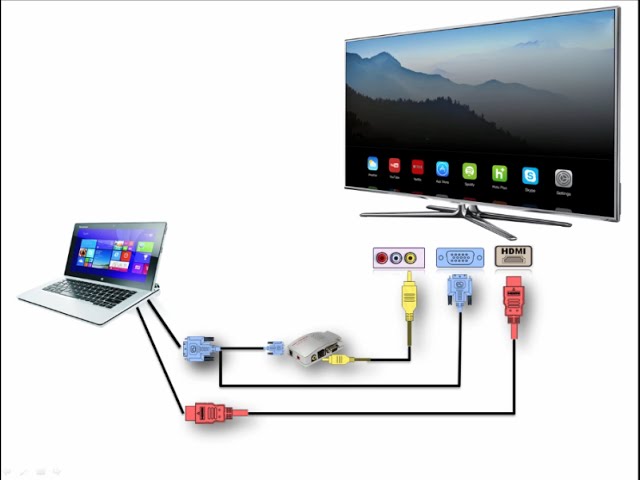
Hướng dẫn bạn cách kết nối PC với Tivi đơn giản và nhanh chóng.

9 cách kết nối laptop với tivi đơn giản và hiệu quả nhất.
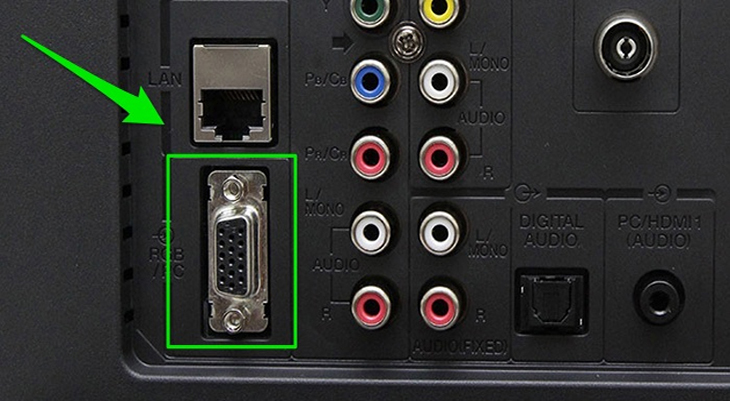
Hướng dẫn cách kết nối laptop với tivi qua cổng HDMI cực đơn giản.

8 cách kết nối máy tính với tivi đơn giản, nhanh tại nhà.
2. Chuẩn bị trước khi kết nối
Để đảm bảo việc kết nối HDMI giữa máy tính và tivi diễn ra mượt mà, bạn cần thực hiện một số bước chuẩn bị kỹ lưỡng, bao gồm việc chọn đúng loại cáp và cấu hình thiết bị phù hợp.
- 1. Kiểm tra cổng HDMI: Hãy xác định các cổng HDMI trên cả máy tính và tivi. Một số máy tính, đặc biệt là các dòng laptop mỏng nhẹ, có thể yêu cầu bộ chuyển đổi nếu không có cổng HDMI tiêu chuẩn.
- 2. Chọn loại cáp HDMI phù hợp:
- Cáp HDMI tiêu chuẩn: Phù hợp cho các kết nối cơ bản với độ phân giải chuẩn.
- Cáp HDMI tốc độ cao: Hỗ trợ độ phân giải cao hơn (Full HD hoặc 4K) và đảm bảo chất lượng hình ảnh, âm thanh tốt nhất.
- Cáp HDMI có Ethernet: Ngoài khả năng truyền tải video và âm thanh, loại cáp này còn hỗ trợ kết nối mạng Ethernet, giúp bạn linh hoạt trong một số trường hợp đặc biệt.
- 3. Kiểm tra cài đặt máy tính:
- Trên máy tính, hãy đảm bảo cài đặt trình điều khiển (driver) cho card đồ họa đã được cập nhật đầy đủ để hỗ trợ độ phân giải mong muốn khi kết nối với tivi.
- Nếu sử dụng Windows, nhấn tổ hợp phím
Windows + Pđể chọn chế độ hiển thị phù hợp như Duplicate (Sao chép) hoặc Extend (Mở rộng màn hình).
- 4. Đảm bảo tivi ở chế độ HDMI: Trên tivi, sử dụng điều khiển để chuyển nguồn tín hiệu sang cổng HDMI tương ứng mà bạn đã kết nối.
Với các bước chuẩn bị trên, bạn sẽ sẵn sàng cho việc thiết lập kết nối HDMI và trải nghiệm nội dung máy tính trên màn hình lớn của tivi một cách thuận tiện.


6 cách kết nối máy tính với tivi nhanh chóng.

9 cách kết nối laptop với tivi đơn giản và hiệu quả nhất.

Cách kết nối laptop với tivi qua cổng HDMI đơn giản, chất lượng.

Cách kết nối laptop với tivi qua cổng HDMI đơn giản, chất lượng.
3. Các bước kết nối máy tính với tivi qua HDMI
Để kết nối máy tính với tivi qua cổng HDMI, hãy thực hiện các bước chi tiết sau:
Nối cáp HDMI: Cắm một đầu cáp HDMI vào cổng HDMI trên máy tính và đầu còn lại vào cổng HDMI trên tivi.
Chọn đầu vào HDMI trên tivi: Sử dụng remote tivi, chọn nguồn đầu vào tương ứng với cổng HDMI đã kết nối, ví dụ “HDMI 1” hoặc “HDMI 2”.
Thiết lập chế độ hiển thị trên máy tính: Nhấn tổ hợp phím
Windows + Ptrên bàn phím máy tính để mở tùy chọn chế độ hiển thị.- Duplicate: Hiển thị giống nhau trên cả hai màn hình.
- Extend: Mở rộng màn hình để sử dụng như màn hình thứ hai.
- Second screen only: Chỉ hiển thị trên tivi.
Kiểm tra kết nối: Sau khi chọn chế độ hiển thị, nội dung từ máy tính sẽ xuất hiện trên tivi. Bạn có thể kiểm tra âm thanh và hình ảnh để đảm bảo kết nối hoàn tất.
Sau khi hoàn tất các bước trên, máy tính của bạn sẽ hiển thị nội dung lên tivi qua cổng HDMI, cho phép dễ dàng trình chiếu phim, ảnh hoặc sử dụng màn hình lớn để chơi game, làm việc.
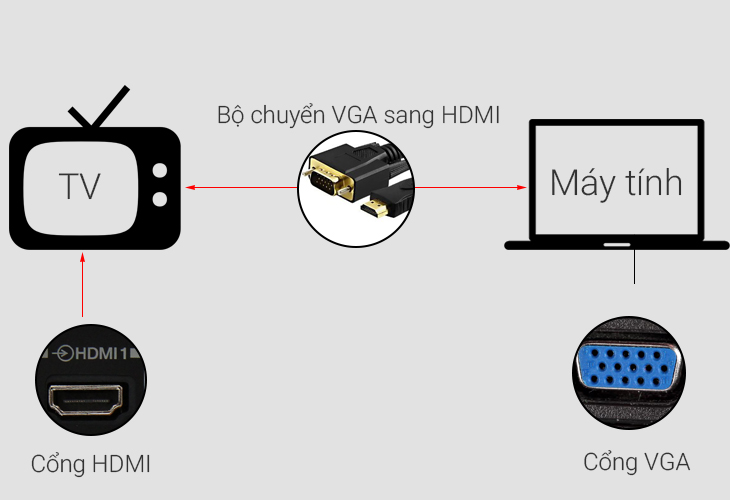
/2023_11_29_638368131564594419_ca-ch-ke-t-no-i-laptop-vo-i-tivi-qua-co-ng-hdmi-0.jpg)
Kết nối HDMI với tivi như thế nào? Kết nối laptop, PC với tivi qua HDMI.

4. Khắc phục sự cố thường gặp khi kết nối HDMI
Khi kết nối máy tính với tivi qua HDMI, người dùng có thể gặp phải một số sự cố phổ biến. Dưới đây là các lỗi thường gặp và cách khắc phục chi tiết để giúp đảm bảo quá trình kết nối diễn ra suôn sẻ.
- Không có tín hiệu trên tivi: Nếu màn hình tivi không hiển thị hình ảnh từ máy tính, hãy kiểm tra cáp HDMI để chắc chắn rằng nó được cắm chặt vào cả máy tính và tivi. Trên tivi, sử dụng nút Source hoặc Input để chọn đúng nguồn HDMI.
- Hình ảnh hiển thị không đúng: Khi màn hình bị méo, nhấp nháy hoặc không đầy đủ, hãy điều chỉnh độ phân giải trên máy tính để phù hợp với tivi. Để thực hiện, nhấp chuột phải vào màn hình Desktop của máy tính, chọn Display settings và chọn độ phân giải phù hợp nhất với tivi.
- Âm thanh không phát ra từ tivi: Nếu chỉ có hình ảnh mà không có âm thanh, vào mục Sound Settings trên máy tính. Đặt tivi làm thiết bị phát âm thanh mặc định bằng cách vào Control Panel > Sound, chọn tivi (HDMI) từ danh sách thiết bị và nhấn Set Default.
- Không nhận diện cổng HDMI: Đôi khi hệ điều hành Windows không nhận diện được kết nối HDMI. Trong trường hợp này, hãy cập nhật driver card đồ họa của máy tính qua Device Manager và khởi động lại thiết bị.
- Hiển thị nội dung trên nhiều màn hình: Nếu bạn muốn hiển thị cùng lúc cả trên tivi và màn hình máy tính, nhấn tổ hợp phím Windows + P và chọn Duplicate để nhân đôi màn hình hoặc Extend để mở rộng không gian hiển thị.
Với các bước đơn giản trên, người dùng có thể dễ dàng khắc phục những sự cố thường gặp khi kết nối HDMI giữa máy tính và tivi, giúp trải nghiệm xem phim và làm việc trở nên mượt mà và tiện lợi hơn.

5. Các phương thức kết nối khác ngoài HDMI
Trong trường hợp HDMI không phải là phương thức kết nối phù hợp, bạn có thể lựa chọn một số giải pháp kết nối khác để truyền hình ảnh và âm thanh từ máy tính đến tivi, bao gồm:
- Kết nối qua Wi-Fi Display:
Wi-Fi Display là công nghệ kết nối không dây cho phép truyền phát từ máy tính sang tivi qua mạng Wi-Fi. Để sử dụng, hãy đảm bảo máy tính của bạn hỗ trợ tính năng này. Sau đó, trên tivi, bật Wi-Fi Display và chọn kết nối với máy tính.
- Kết nối qua DLNA:
DLNA là phương thức chia sẻ hình ảnh và video qua mạng nội bộ giữa các thiết bị. Để sử dụng DLNA, bật tính năng Media Streaming trên Windows Media Player, sau đó chọn các file để phát lên tivi đã kết nối chung mạng.
- Kết nối qua Bluetooth:
Với những tivi có hỗ trợ Bluetooth, bạn có thể kết nối máy tính để truyền phát âm thanh. Đảm bảo Bluetooth đã được bật trên cả hai thiết bị, sau đó dò tìm và ghép nối để phát nhạc hoặc âm thanh từ máy tính lên tivi.
- Kết nối bằng cáp VGA:
Nếu tivi và máy tính của bạn đều có cổng VGA, đây là giải pháp thay thế cho HDMI để truyền tải hình ảnh. Tuy nhiên, cáp VGA chỉ hỗ trợ tín hiệu hình ảnh, nên cần thêm dây âm thanh nếu muốn phát âm thanh trên tivi.
- Ứng dụng của hãng tivi:
Một số hãng tivi, như Samsung, cung cấp ứng dụng kết nối như Smart View giúp kết nối trực tiếp và phát nội dung từ máy tính. Bạn chỉ cần cài đặt ứng dụng trên máy tính và làm theo hướng dẫn để truyền hình ảnh lên tivi.
Các phương thức kết nối trên không chỉ mang đến sự linh hoạt khi chia sẻ nội dung từ máy tính lên màn hình lớn của tivi mà còn phù hợp với nhiều dòng thiết bị khác nhau, giúp bạn tận hưởng trải nghiệm giải trí và làm việc một cách thuận tiện và đa dạng.
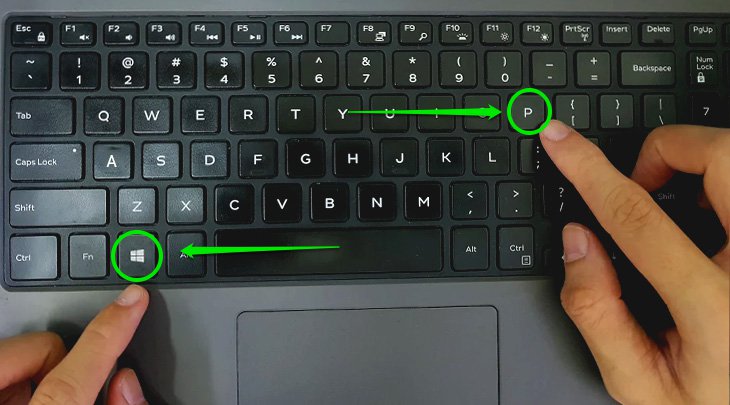
6. Mẹo tối ưu hóa trải nghiệm khi sử dụng HDMI
Để đảm bảo chất lượng hiển thị và âm thanh tốt nhất khi kết nối HDMI, bạn có thể tham khảo các mẹo dưới đây nhằm tối ưu hóa trải nghiệm sử dụng HDMI:
- Chọn cáp HDMI chất lượng cao: Sử dụng cáp HDMI đạt tiêu chuẩn cao sẽ giúp truyền tải hình ảnh sắc nét và âm thanh rõ ràng hơn. Đặc biệt là khi cần độ phân giải 4K hoặc cao hơn, cáp phải hỗ trợ băng thông lớn.
- Điều chỉnh độ phân giải và tỷ lệ khung hình: Trên máy tính, vào Display Settings và chọn độ phân giải phù hợp với tivi của bạn. Chọn tỷ lệ khung hình chính xác để tránh hình ảnh bị kéo dài hoặc cắt bớt.
- Chuyển đổi chế độ hiển thị: Nhấn tổ hợp phím Windows + P để chọn chế độ hiển thị như “Duplicate” để chiếu cùng nội dung trên cả máy tính và tivi, hoặc “Second screen only” để chiếu hình ảnh chỉ trên tivi, giúp tiết kiệm pin laptop.
- Kiểm tra kết nối âm thanh: Vào Sound Settings trên máy tính và chọn tivi HDMI là thiết bị xuất âm thanh mặc định để đảm bảo âm thanh phát qua loa tivi thay vì loa laptop.
- Giảm thiểu độ trễ (lag): Nếu có hiện tượng trễ khi hiển thị, bạn có thể thử cắm cáp HDMI trực tiếp vào tivi thay vì qua bộ chia hoặc bộ chuyển đổi. Chọn chế độ “Game Mode” trên tivi nếu có để giảm thiểu độ trễ khi truyền hình ảnh.
- Vệ sinh cổng và dây cáp: Đảm bảo các đầu cáp HDMI sạch sẽ và không có bụi để tránh mất tín hiệu hoặc suy giảm chất lượng kết nối. Vệ sinh định kỳ để duy trì kết nối ổn định.
Thực hiện các mẹo trên không chỉ giúp nâng cao trải nghiệm xem mà còn kéo dài tuổi thọ của thiết bị và cáp HDMI của bạn.

Khám phá cách kết nối laptop với tivi qua dây cáp HDMI một cách đơn giản và hiệu quả. Video này sẽ hướng dẫn bạn từng bước để có trải nghiệm xem tuyệt vời trên màn hình lớn.
Hướng dẫn kết nối laptop với tivi bằng dây cáp HDMI
Video này sẽ hướng dẫn bạn cách kết nối laptop với tivi qua cáp HDMI một cách dễ dàng và hiệu quả. Cùng tìm hiểu những lưu ý quan trọng để có trải nghiệm xem tuyệt vời nhất!
Cách Kết Nối Laptop Với Tivi Qua Cáp HDMI & Những Lưu Ý Quan Trọng
















Viết đánh giá
Đánh giá